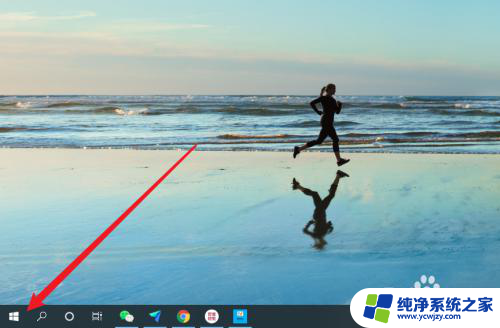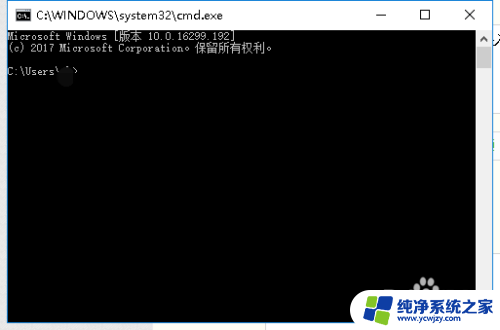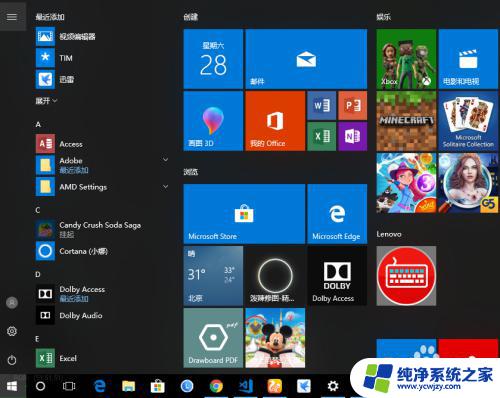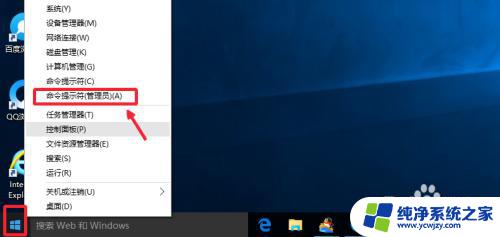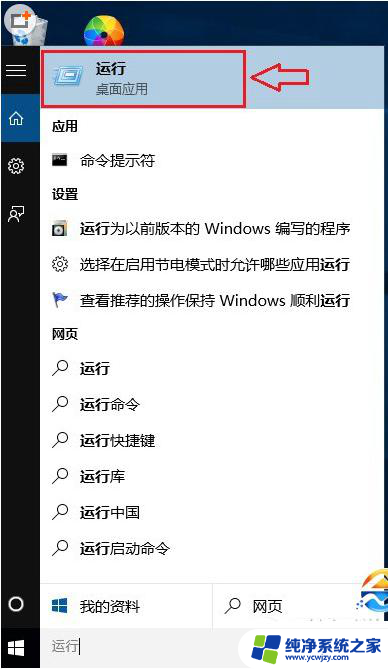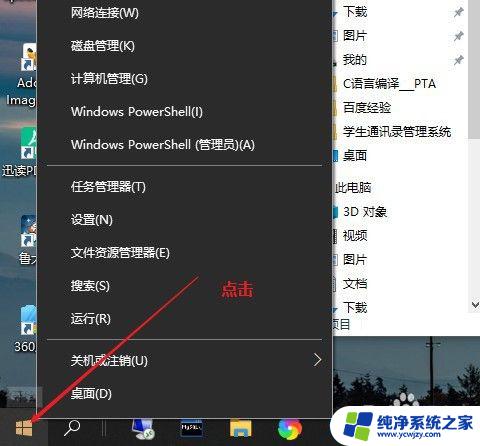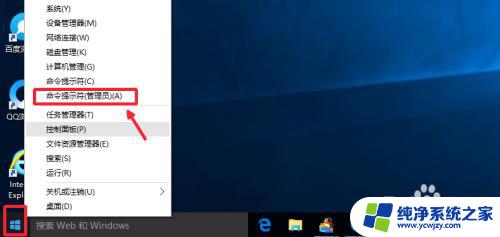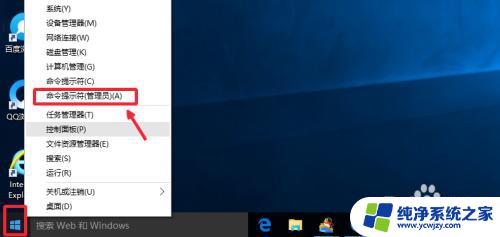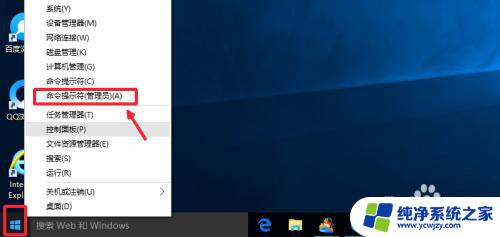电脑运行输入cmd命令 win10运行cmd命令的方法
更新时间:2023-12-05 10:49:41作者:yang
在如今数字化的时代,电脑已成为我们生活中不可或缺的工具,作为使用电脑的用户,有时候我们需要进行一些高级操作,而不仅仅是通过图形界面来完成。在Windows 10操作系统中,使用命令提示符(cmd)可以让我们更加灵活地控制电脑。不论是查看系统信息、进行网络连接测试还是运行一些特定的命令,cmd都能帮助我们快速达到目的。本文将介绍如何在Win10系统下运行cmd命令,让我们一起来探索这个有趣而强大的工具吧!
方法如下:
1.点击开始图标。
进入电脑系统后,右键点击左下方的开始图标。
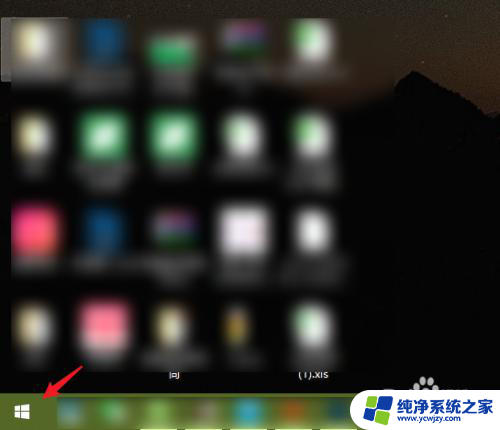
2.点击命令提示符。
点击命令提示符的选项。
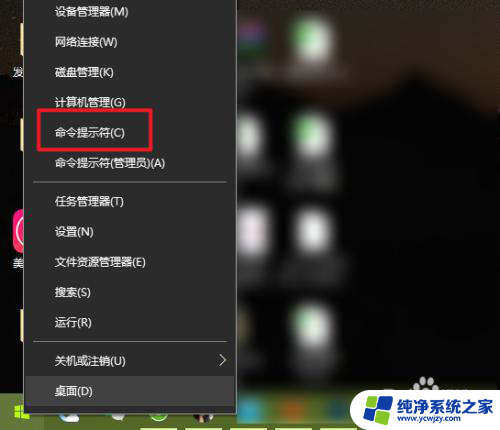
3.打开CMD命令。
点击后,即可打开CMD命令窗口。
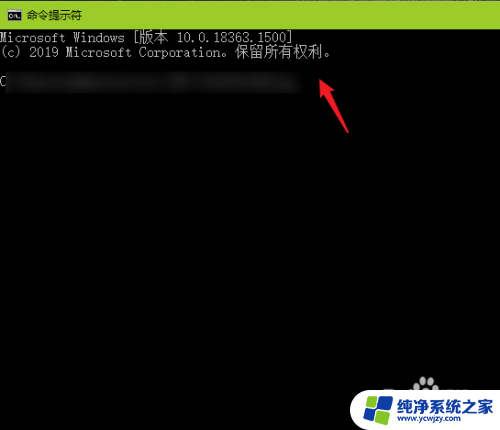
以上就是电脑运行输入cmd命令的全部内容,如果您遇到这种现象,可以尝试按照本文介绍的方法来解决。希望本文能对您有所帮助!